WordPress’teki yazar url bilgisini ve tabanını değiştirmek ister misiniz?
WordPress, oldukça kalıcı bağlantılar olarak da bilinen SEO dostu URL yapısı için yerleşik destek ile birlikte gelir. Bu özellik, sümüklü böceklerini düzenleyerek gönderileriniz, sayfalarınız ve kategorileriniz için URL seçmenize olanak tanır.
Bu özellik ayrıca yazar sayfaları için güzel bağlantılar oluşturur. Ancak, yazar URL’sini özelleştirme seçeneğiniz yoktur.
Bu makalede, WordPress’te yazar URL slugını ve tabanını nasıl kolayca değiştirebileceğinizi göstereceğiz.
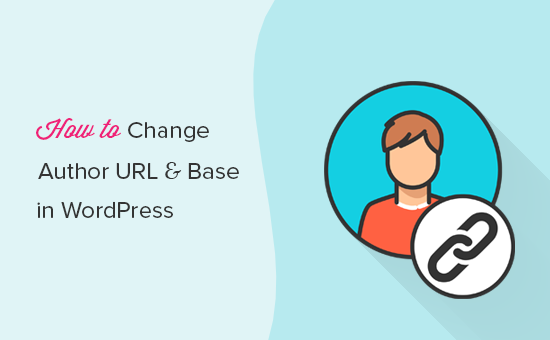
URL Slug ve URL Base nedir?
WordPress terminolojisinde bilgi, URL’lerde kullanılmak üzere biçimlendirilmiş, WordPress’te herkese açık olarak görüntülenebilir bir sayfanın başlığıdır.
Şöyle görünüyor:
https://example.com/author/syed-balkhi/
Yukarıdaki örnekte syed-balkhi sümüklüböcek ve author da syed-balkhi.
Kullanıcılar yazılar, sayfalar, kategoriler ve etiketler için bilgi ve taban değiştirebilir, ancak WordPress’te yazar URL’sini değiştirmek mümkün değildir.
‘Yazar’ yerine ‘katkıda bulunan’ kullanmak istiyorsanız veya yazar bölümünü tamamen değiştirmek istiyorsanız, o zaman doğru yerdesiniz.
WordPress’te yazar URL slugını ve tabanını nasıl kolayca değiştirebileceğinizi görelim.
WordPress’te Yazar Slugını Değiştirme
Yapmanız gereken ilk şey Edit Author Slug eklentisini kurmak ve etkinleştirmek. Daha fazla ayrıntı için, bir WordPress eklentisinin nasıl kurulacağına dair adım adım kılavuzumuza bakın.
Etkinleştirmenin ardından, bu eklenti her kullanıcı profili sayfasına bir grup seçenek ekleyecektir.
Sitenizdeki bir kullanıcının bilgisini düzenlemek istiyorsanız, Kullanıcılar »Tüm Kullanıcılar sayfasına gitmeniz gerekir. Ardından, bir kullanıcı adının altındaki ‘Düzenle’ bağlantısını tıklayın.
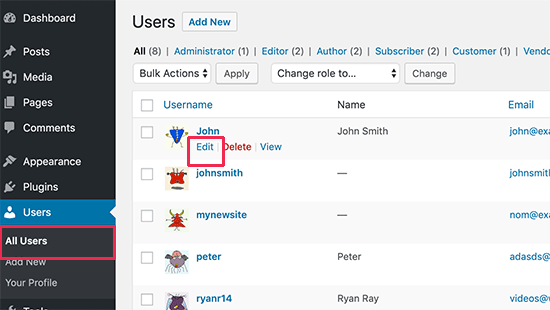
Bu sizi Kullanıcıyı Düzenle ekranına götürecektir. Basitçe ‘Yazar Slugını Düzenle’ bölümüne gidin ve yazar bilgisi olarak kullanabileceğiniz bir dizi seçenek göreceksiniz. Hatta özel bir bilgi girebilirsiniz.
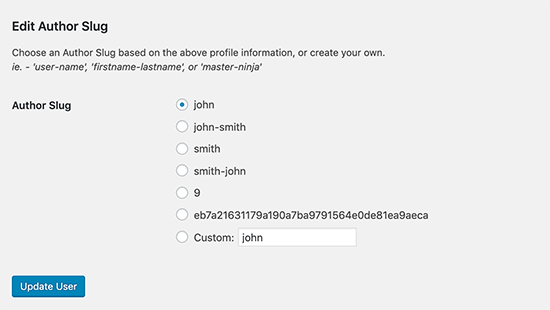
Değişiklikleri yaptıktan sonra, ‘Kullanıcıyı Güncelle’ düğmesine tıklayın ve sitenizi önizleyin.
Artık yazar sayfasını görüntülemek için bir gönderideki yazar adına tıkladığınızda, yazarın kendisi için seçtiğiniz yazar bilgisini kullandığını göreceksiniz.
Yazar Tabanını Değiştirme
Yazar tabanını / author / yerine başka bir şeye değiştirmek istediğiniz bir site oluşturuyorsanız, bunu da bu eklentiyle yapabilirsiniz.
Ayarlar »Yazar Slugını Düzenle sayfasına gidin. Burada yazar tabanını değiştirme ve hatta farklı kullanıcı rollerine sahip kullanıcılar için farklı yazar tabanı seçme seçeneği göreceksiniz.
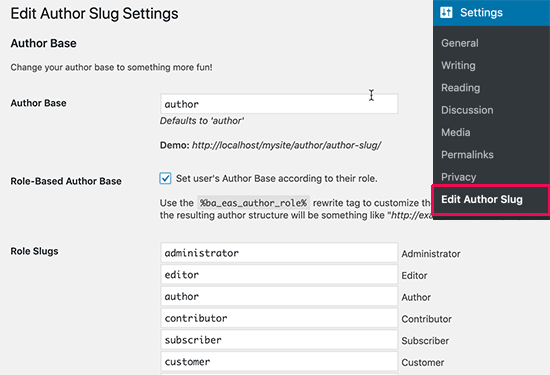
Bitirdiğinizde, ayarlarınızı kaydetmek için değişiklikleri kaydet düğmesine tıklayın. Artık sitenizi önizleyebilir ve değişiklikleri çalışırken görmek için yazar bağlantısını tıklayabilirsiniz.
SEO Amaçları için Yönlendirmeleri Ayarlama
Yerleşik bir web sitesinde değişen yazar sümüklü böcekleri ve tabanı, özellikle yazar arşivleriniz indekslenmişse, olumsuz SEO sonuçlarına sahip olabilir.
Arama motorlarından yazar sayfalarına gelen kişiler bir 404 hata mesajı görecektir. Bunu önlemek için, eski URL’lerden yeni yazar bilgilerine ve tabanına yönlendirmeler ayarlamanız gerekir.
Öncelikle, Yeniden Yönlendirme eklentisini kurmanız ve etkinleştirmeniz gerekir.
Etkinleştirdikten sonra, Araçlar » Yeniden Yönlendirme sayfasına gidin. Eklentinin kurulum sihirbazı tarafından karşılanacaksınız. Kuruluma devam etmek için ekrandaki talimatları takip edebilir veya atlamak için ‘Manuel Kurulum’ bağlantısını tıklayabilirsiniz.
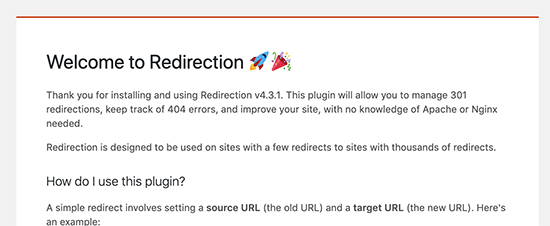
Ardından, Yönlendirme sayfasına ulaşacaksınız. Buradan, ‘Yeni yönlendirme ekle’ bölümüne gidin. Kaynak olarak eski yazar sayfası URL’sini ve hedef olarak yeni yazar URL sayfasını eklemeniz gerekir.
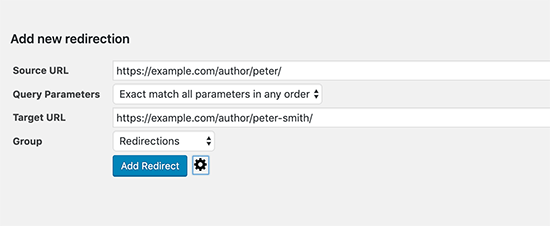
Değişikliklerinizi kaydetmek için ‘Yönlendirme ekle’ düğmesine tıklayın.
Eklenti artık eski yazar sayfasına gelen ziyaretçileri otomatik olarak yeni URL’ye yönlendirecek.
Şimdi, yazar tabanını da değiştirdiyseniz, bu URL’leri dinamik olarak algılamanız ve yeniden yönlendirmeniz gerekecektir.
Yazar URL tabanını ‘katkıda bulunan’ olarak değiştirdiğinizi varsayalım. Yönlendirmeyi bu şekilde ayarlayacaksınız.
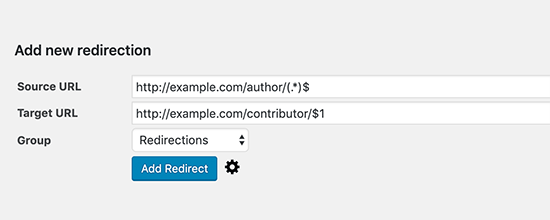
Kaynak: https://example.com/author/(.*)$
Hedef: https://example.com/contributor/$1
Kullanıcı rolünü kullanarak oluşturulacak yazar URL tabanını seçtiyseniz, kullanıcı rolünün kendisinin ‘yazar’ olduğu durumlar dışında bunu her kullanıcı rolü için yapmanız gerekecektir.
Yönlendirmeler hakkında daha fazla bilgi edinmek için, WordPress’te yönlendirmelerin nasıl ayarlanacağına ilişkin kılavuzumuza bakın.
Bu makalenin, WordPress’teki yazar bilgisini ve temelini değiştirmenize yardımcı olacağını umuyoruz. Ayrıca en çok aranan WordPress ipuçları, püf noktaları ve hack listemizi görmek isteyebilirsiniz.
